Apgaismība ir logu pārvaldnieks / darbvirsmavide Linux platformai. Galvenā uzmanība tiek pievērsta ātrumam un mazam resursu izmantojumam, un izstrādātāji apgalvo, ka to var darbināt gandrīz jebkurā Linux datorā bez problēmām.
Šī vide ir salīdzinoši nezināmacitiem vieglajiem, piemēram, XFCE4, Mate vai LXQt. Tomēr Apgaismības unikālais dizains un jaudīgās pielāgošanas iespējas padara to vērts apskatīt. To var instalēt Linux operētājsistēmā.
Ubuntu uzstādīšanas instrukcijas
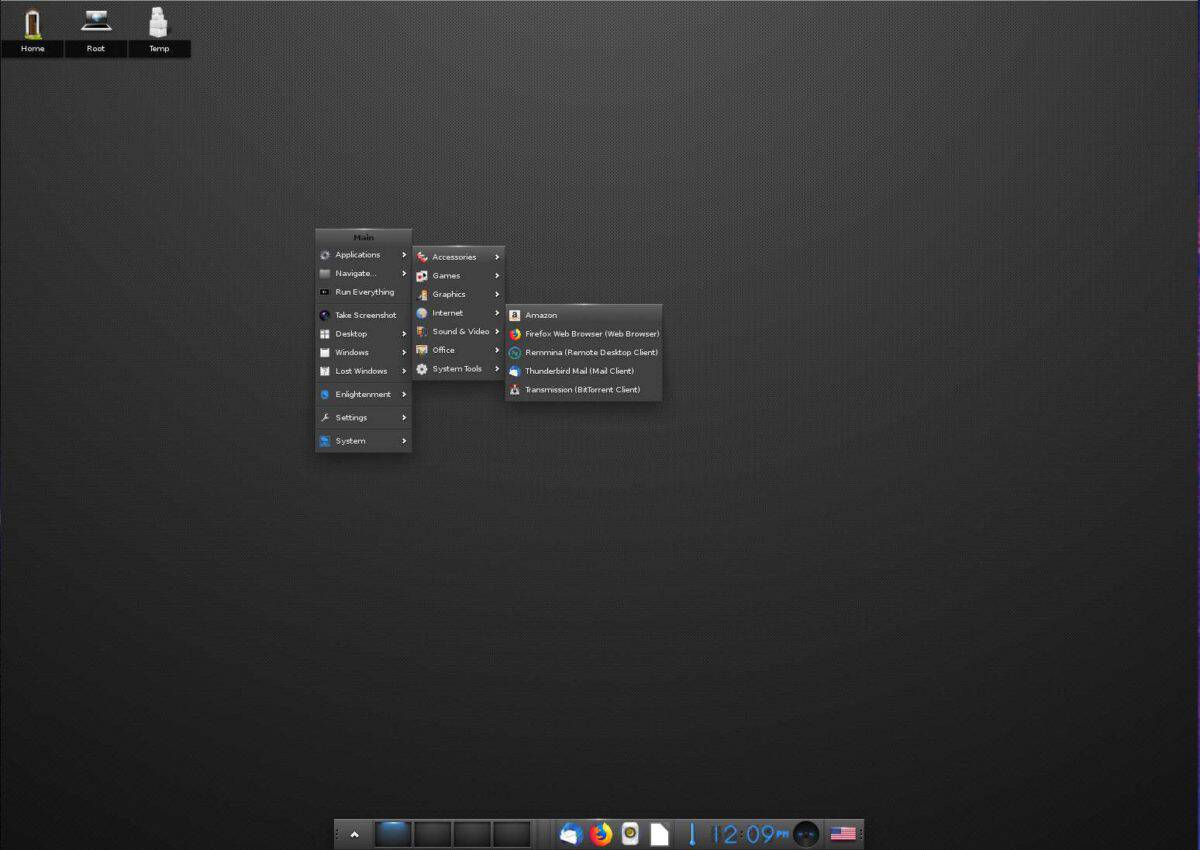
Ubuntu Linux apgaismība tiek nodrošināta oficiālajās programmatūras krātuvēs. Tomēr, ja vēlaties piekļūt jaunākajai programmatūrai, vislabāk ir izmantot izstrādātāja PPA.
PPA iespējošana jāveic caur termināli. Lai atvērtu termināļa logu, nospiediet Ctrl + Alt + T vai Ctrl + Shift + T uz tastatūras. Turpmāk izmantojiet add-app-repository komanda zemāk.
sudo add-apt-repository ppa:niko2040/e19
Pēc PPA pievienošanas Ubuntu, jūsu programmatūras avoti ir jāatjaunina. Lai atjauninātu, izmantojiet piemērots atjauninājums komanda.
sudo apt update
Pēc atjaunināšanas Apgaismība ir gatava instalēšanai jūsu Ubuntu Linux personālajā datorā, izmantojot apt instalēt komanda.
sudo apt install enlightenment -y
Debian instalēšanas instrukcijas
Ubuntu lietotāji iegūst izdomātu programmatūru PPA, bet ieslēgtuDebian Linux, izstrādātājs lūdz lietotājam no nulles apkopot apgaismības vidi, lai izmantotu jaunāko izlaidumu. Apkopošanas process nav milzīga problēma, jo avota kods ir viegli saprotams. Lai sāktu programmatūras izveidi, atveriet termināļa logu ar Ctrl + Alt + T vai Ctrl + Shift + Tun instalējiet dažādas atkarības, kas programmai jāveido pareizi.
Piezīme: vai nevēlaties veidot apgaismību no jauna, lai iegūtu jaunāko versiju? Instalējiet vecāku versiju Debian, izmantojot sudo apt install enlightenment.
sudo apt install gcc g++ check libssl-dev libsystemd-dev libjpeg-dev libglib2.0-dev libgstreamer1.0-dev libluajit-5.1-dev libfreetype6-dev libfontconfig1-dev libfribidi-dev libx11-dev libxext-dev libxrender-dev libgl1-mesa-dev libgif-dev libtiff5-dev libpoppler-dev libpoppler-cpp-dev libspectre-dev libraw-dev librsvg2-dev libudev-dev libmount-dev libdbus-1-dev libpulse-dev libsndfile1-dev libxcursor-dev libxcomposite-dev libxinerama-dev libxrandr-dev libxtst-dev libxss-dev libbullet-dev libgstreamer-plugins-base1.0-dev doxygen git
Pēc daudzo dažādo programmatūras atkarību instalēšanas, kas Debian nepieciešams programmatūras izveidošanai, izmantojiet rīku Git, lai no interneta lejupielādētu jaunāko Apgaismības versiju.
git clone https://git.enlightenment.org/core/efl.git
Kad kods ir lejupielādēts, pārvietojiet termināļa sesiju mapē “efl” ar Kompaktdisks komanda.
cd efl
Palaidiet avota koda mapē iekļauto skripta failu “autogen.sh”, lai izveidotu Make failu un pārbaudītu, vai visas atkarības ir instalētas pareizi.
./autogen.sh
Ja autogēna skripts ir veiksmīgs, izveidojiet apgaismības avota kodu ar veidot komanda.
make
Pieņemot veidot komanda darbojas veiksmīgi, instalējiet programmatūru Debian Linux personālajā datorā ar:
sudo make install
Arch Linux instalēšanas instrukcijas
Arch Linux operētājsistēmā ir viegli nokļūtpar absolūto jaunāko Apgaismības izlaidumu ar nelielu piepūli. Iemesls? Arch ir vismodernākā Linux izplatīšana, tāpēc izstrādātāji uzticami nodrošina programmatūras atjauninājumus.
Lai instalētu Apgaismību Arch Linux, jums jābūt iespējotam programmatūras krātuvei “Extra”. Tā kā daži lietotāji izvēlas neiespējot šo repo, īsi apskatīsim, kā to ieslēgt.
Vispirms atveriet termināla logu ar Ctrl + Alt + T vai Ctrl + Shift + T uz tastatūras. Pēc tam no turienes Nano teksta redaktora rīkā atveriet Pacman konfigurācijas failu.
sudo nano -w /etc/pacman.conf
Ritiniet cauri konfigurācijas failam, līdz atrodat “Extra” un noņemiet no tā simbolu #. Pēc tam saglabājiet labojumu, nospiežot Ctrl + O un izejiet no redaktora ar Ctrl + X.
Kad esat nonācis Nano, atkārtoti sinhronizējiet Pacman ar:
sudo pacman -Syy
Visbeidzot, ar Linux instalējiet jaunāko Apgaismības izlaidumu ar šādu komandu.
sudo pacman -S efl
Fedora uzstādīšanas instrukcijas
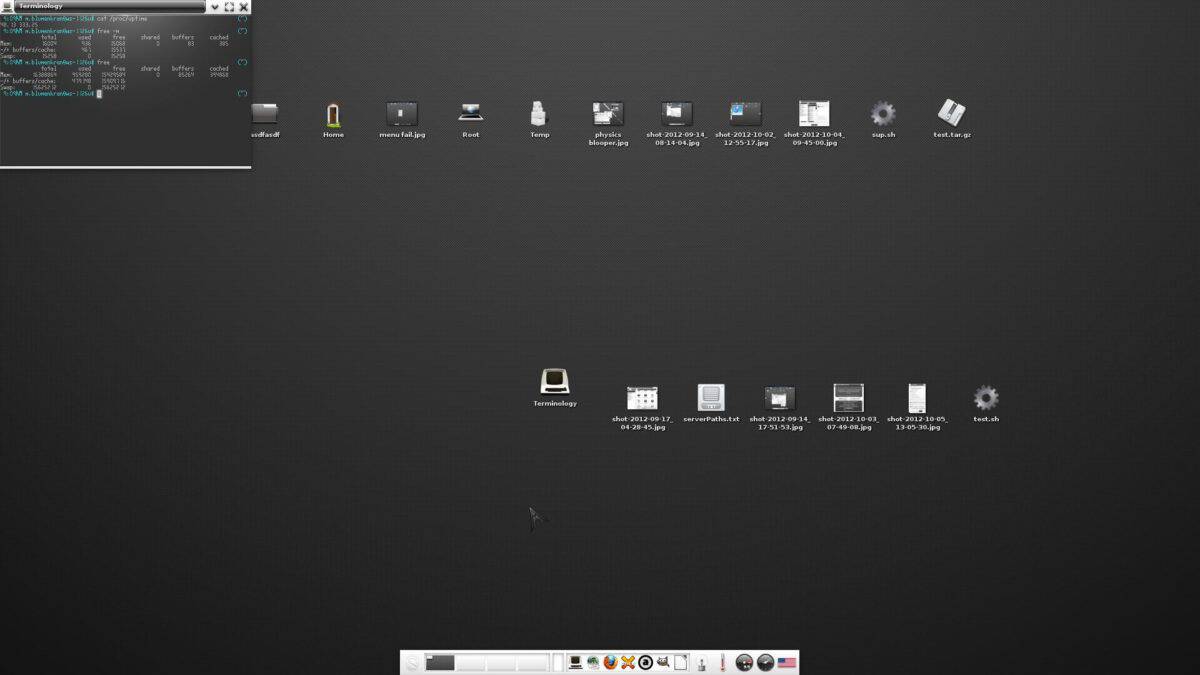
Fedora Linux ir Linux izplatīšana, kas nodrošina ātru programmatūras atjaunināšanu. Tātad nav problēmu instalēt salīdzinoši neseno Apgaismības versiju. Lai instalētu, atveriet termināla logu, izmantojot Ctrl + Alt + T vai Ctrl + Alt + T uz tastatūras. Pēc tam izmantojiet dnf instalēt komandu zemāk, lai tā darbotos.
sudo dnf install efl
Vēlaties Apgaismības nakts izlaidumujūsu Fedora Linux dators? Ja tā, dodieties uz oficiālās dokumentācijas lapu un uzziniet, kā iegūt programmatūru no īpašās Fedora krātuves, ko nodrošina izstrādātāji.
OpenSUSE instalēšanas instrukcijas
OpenSUSE Linux diezgan labi atbalsta apgaismībulabi, un programmatūra ir iekļauta oficiālajās krātuvēs. Tomēr OpenSUSE lietotāji galvenokārt izmanto LEAP, kas neietver jaunu programmatūru. Tātad, ja vēlaties apgaismības vides jaunāko versiju, jums jāiespējo trešās puses programmatūras krātuve.
Trešās puses apgaismības repo iespējošanai OpenSUSE ir nepieciešama komandrinda, tāpēc atveriet termināļa logu ar Ctrl + Alt + T vai Ctrl + Shift + T uz tastatūras. Pēc tam izmantojiet zypper ar komandu, lai to pievienotu sistēmai.
sudo zypper ar https://download.opensuse.org/repositories/X11:/Enlightenment:/Nightly/openSUSE_Tumbleweed/x86_64/ Enlightenment_Nightly
Pēc repo pievienošanas atsvaidziniet OpenSUSE programmatūras krātuves, izmantojot zypper ref komanda.
sudo zypper ref
Visbeidzot, instalējiet apgaismību savā OpenSUSE Linux datorā, izmantojot zypper instalēt komanda zemāk.
sudo zypper in efl efl-devel</p>













Komentāri